9 способов исправить исчезновение контактов на Android
Разное / / October 16, 2023
Прошли те времена, когда нам нужно было записывать и искать контакты вручную. Благодаря нашим мобильным телефонам хранение и поиск нескольких контактов больше не является сложной задачей. Однако это становится проблемой, когда на вашем Android-устройстве исчезают определенные контакты. Если вы также столкнулись с этой проблемой, продолжайте читать.
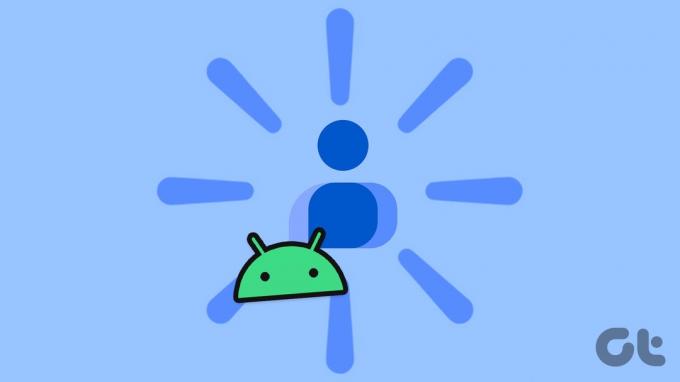
Проблема исчезновения контактов на вашем устройстве Android может возникать периодически. Это может быть что угодно: от контакта, которым вы редко пользуетесь, до человека, с которым вы общаетесь регулярно. Итак, давайте рассмотрим 9 способов, которые помогут вам решить эту проблему.
Примечание: Для демонстрации мы используем устройство ASUS. Доступ к определенным настройкам может отличаться в зависимости от производителя или модели вашего устройства.
Если из-за ошибки или сбоя приложения контакты не отображаются должным образом в приложении «Контакты», вы можете принудительно закрыть приложение. Затем откройте его снова. Это остановит работу служб приложений в фоновом режиме и загрузит их с нуля. Чтобы сделать это, выполните следующие шаги.
Шаг 1: В опциях меню коснитесь значка «Недавние». Или проведите вверх от нижнего края экрана.
Шаг 2: Когда фоновые приложения откроются, удерживайте и проведите пальцем вверх по приложению «Контакты».
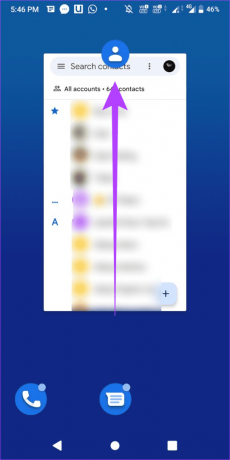
Шаг 3: Затем снова нажмите значок приложения «Контакты», чтобы перезапустить приложение.
Теперь посмотрите, видны ли недостающие контакты.
2. Перезагрузите ваше устройство
Перезапуск вашего устройства Android гарантирует, что все функции и функции будут принудительно закрыты и загружены заново. Это может помочь исправить любые временные системные ошибки или ошибки, из-за которых некоторые контакты могут пропадать в приложении «Контакты». Вот как это сделать.
Шаг 1: Нажмите и удерживайте кнопку питания.
Шаг 2: Когда появится опция меню, нажмите «Перезагрузить».

Подождите, пока ваше устройство перезагрузится. Затем откройте приложение «Контакты» и проверьте еще раз.
Если вы использовали стороннее приложение для отслеживания своих контактов, возможно, пришло время переключиться на официальное приложение «Контакты» на вашем устройстве. Это позволит вам получить доступ ко всем официальным функциям приложения и найти недостающие контакты.
Однако, если проблема не решена, перейдите к следующему методу.
Ваше устройство Android синхронизирует вашу информацию между устройствами для быстрого доступа. Таким образом, если во время предыдущей синхронизации возникли проблемы, это может привести к исчезновению нескольких контактов из приложения «Контакты».
Чтобы это исправить, вы можете отключить синхронизацию контактов в меню настроек Google. Затем включите его снова. Это позволит повторно синхронизировать информацию и восстановить контакты, которые ранее отсутствовали. Вот как это сделать.
Шаг 1: Откройте меню настроек на вашем Android-устройстве.
Шаг 2: Прокрутите вниз и нажмите Google.
Шаг 3: Здесь нажмите «Резервное копирование».

Шаг 4: Нажмите «Данные учетной записи Google» в параметрах резервного копирования.
Шаг 5: Здесь перейдите в «Контакты» и отключите переключатель перед ним.

Подождите некоторое время и снова включите переключатель. Подождите, пока контакты Google повторно синхронизируются на вашем устройстве Android.
Если на вашем устройстве работает несколько учетных записей Google, это может увеличить вероятность того, что приложение «Контакты» будет отображать контакты только из определенной учетной записи.
В этом случае контакты, сохраненные в других учетных записях Google, могут быть не видны. В этом случае вы можете переключиться на опцию «Все учетные записи» в приложении «Контакты». Вот как.
Шаг 1: Откройте приложение «Контакты» на своем устройстве.
Шаг 2: В верхнем левом углу нажмите на значок гамбургера.
Шаг 3: Здесь нажмите «Все учетные записи».
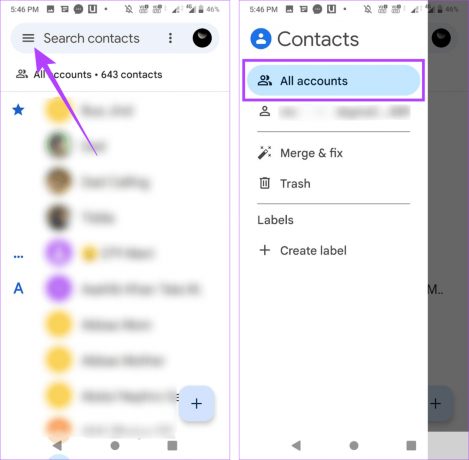
Это обеспечит синхронизацию приложения «Контакты» и получение контактов из всех учетных записей Google, добавленных на ваше устройство Android.
Кэш приложений помогает повысить производительность приложений за счет сокращения времени загрузки. Однако это происходит за счет хранения соответствующих данных приложения из предыдущих загрузок приложения. Со временем эти данные могут стать слишком большими или поврежденными.
В этом случае соответствующее приложение может вести себя хаотично, например постоянно пропускать определенные контакты. В этом случае вы можете открыть меню «Настройки» и очистить кеш приложения «Контакты». Чтобы сделать это, выполните следующие шаги.
Шаг 1: Откройте «Настройки» и нажмите «Приложения и уведомления».
Шаг 2: Здесь нажмите «Просмотреть все приложения».
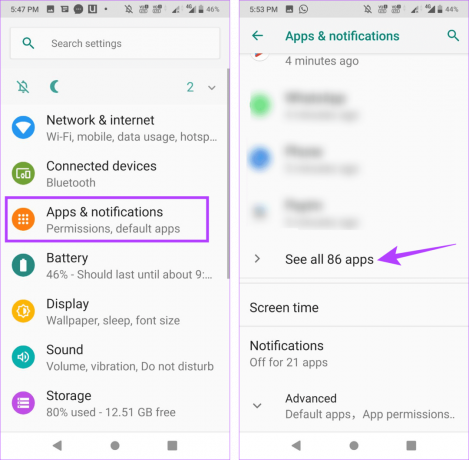
Шаг 3: Прокрутите и нажмите «Контакты».
Шаг 4: Выберите Хранилище.

Шаг 5: Здесь нажмите «Очистить кэш».
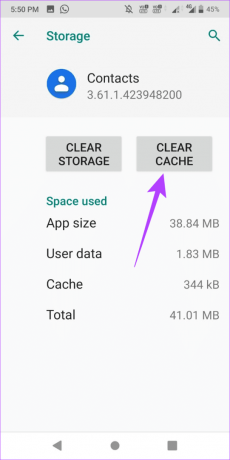
Как только это будет сделано, принудительно закройте и снова откройте приложение «Контакты». Затем проверьте, восстановили ли вы недостающие контакты на своем устройстве Android.
Одна из причин, по которой вы не можете видеть определенные контакты в приложении «Контакты», заключается в том, что эти контакты были случайно удалены с вашего устройства.
Если да, зайдите на страницу контактов Google и найдите их. Затем восстановите соответствующие удаленные контакты и снова сделайте их доступными на своем устройстве Android.
Регулярные обновления приложений гарантируют, что ваши приложения будут иметь доступ к последним изменениям программного обеспечения и исправлениям ошибок. Это также помогает обеспечить совместимость ваших приложений с вашим устройством и всеми другими приложениями, установленными на данный момент.
Итак, если вы чувствуете, что приложение «Контакты» давно не обновлялось, вы можете вручную проверьте наличие обновлений приложения. Вот как.
Шаг 1: Откройте приложение «Контакты» в магазине Google Play.
Открыть контакты в Play Store
Шаг 2: Здесь нажмите «Обновить».

Подождите, пока обновление завершит установку. Затем откройте приложение «Контакты» и проверьте, видны ли все контакты.
9. Сбросить настройки приложения
Если какая-либо настройка приложения по умолчанию приводит к исчезновению многих или всех контактов с вашего телефона Android, вы можете используйте опцию сброса настроек приложения чтобы отменить любые такие изменения и вернуть приложениям настройки по умолчанию.
Однако обратите внимание, что это повлияет на все приложения, установленные на вашем устройстве. Если вы все же хотите продолжить, выполните следующие действия.
Шаг 1: Откройте приложение «Настройки» на своем устройстве Android.
Шаг 2: Затем нажмите «Приложения и уведомления».
Шаг 3: Нажмите «Просмотреть все приложения».
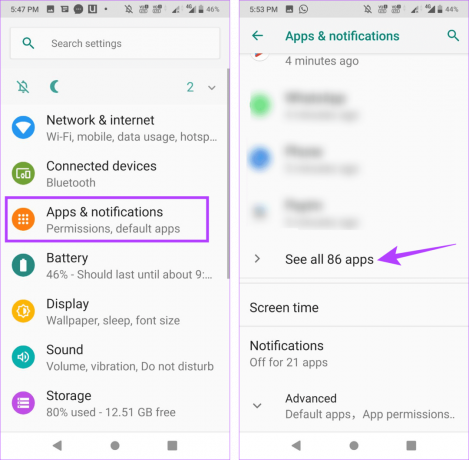
Шаг 4: В правом верхнем углу нажмите на трехточечный значок.
Шаг 5: Нажмите «Сбросить настройки приложения».

При появлении запроса нажмите «Сбросить приложения», чтобы завершить процесс. После этого зайдите в приложение «Контакты» и проверьте, видны ли все контакты.
Благодаря технологиям, упрощающим отслеживание всех необходимых контактов, ситуация становится настоящим кошмаром, когда вы обнаруживаете, что определенные контакты отсутствуют. Итак, мы надеемся, что эта статья помогла вам исправить исчезновение контактов на вашем Android-устройстве. Кроме того, ознакомьтесь с нашим объяснением на исправление неработающего поиска контактов на Android.



